
AirPods er en av de mest populære hodetelefonene på markedet. Ikke bare brukere med Apple -telefoner bruker dem, men uten tvil får de mest mulig ut av dem med enhetene til Cupertino -firmaet. Hvis du bruker disse trådløse hodetelefonene, kan det være tider du vil vite statusen til batteriet, vite hvor mye batteri du fortsatt har, slik at du kan fortsette å bruke dem.
Hvis du vil vite hvordan det er mulig å se batteriet til AirPods, viser vi deg hvordan det er mulig å gjøre dette. På denne måten vil du alltid huske prosentandelen batteri som er tilgjengelig i disse trådløse hodetelefonene. Det er en god måte å være forberedt på uforutsette hendelser, alltid vite hvor lenge du vil kunne bruke dem.
Slik ser du batteristatusen til AirPods
Apple lar oss se batteristatusen til AirPods på forskjellige enheter på en enkel måte. Det er mulig på en iPhone, iPad, Mac eller til og med en iPod Touch. Vanligvis bruker de fleste brukere disse trådløse hodetelefonene med iPhone, så de vil alltid kunne se batteriprosenten på telefonen. Det er et par måter vi kan gjøre dette for å komme av veien.
På iOS-enheter
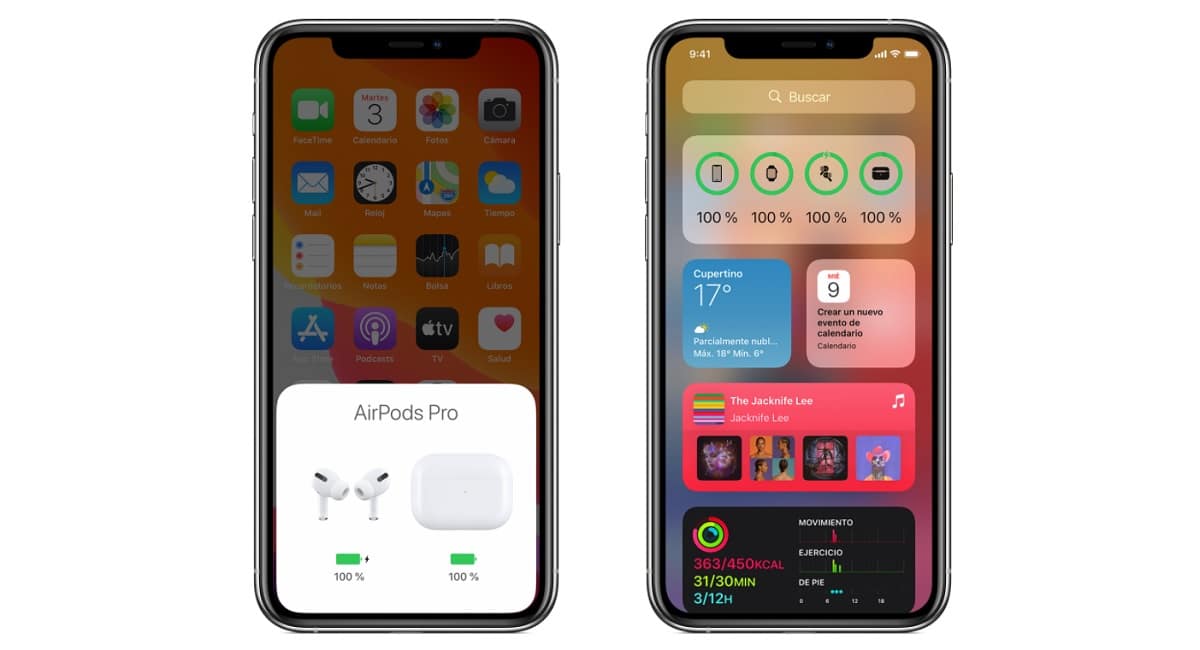
Hvis du vil se batteriprosenten til AirPods fra iPhone, det er to måter å gjøre det på. Apple tilbyr disse to skjemaene, og hvilken som skal brukes er noe som vil avhenge av preferansen til hver enkelt, fordi de begge er veldig enkle. Dette er de to alternativene som er gitt oss på iOS -enheter, for eksempel en iPhone:
- Åpne lokket på hodetelefonens etui med dem inne i dekselet. Deretter plasserer du saken i nærheten av iPhone og venter noen sekunder på at batteriprosenten vises på skjermen. Både batteriprosenten til hodetelefonene og ladetasken i seg selv er angitt.
- Bruk widgeten Batterier på iPhone. Merkets telefoner har denne widgeten tilgjengelig som lar deg se ladestatus for enhetene dine, for eksempel AirPods i dette tilfellet. Batteriprosenten til hodetelefonene vil bli angitt i den. Hvis du også vil se batteriprosenten til ladeetuiet, må du ha minst en av øreproppene inne i etuiet.
På en mac
Apple lar oss også se batteriprosenten til AirPods fra en Mac, et annet ganske behagelig alternativ, som du kan forestille deg. Prosessen i dette tilfellet er forskjellig fra det vi har fulgt på iOS -enheter som iPhone, men det er ikke komplisert. På bare noen få trinn kan vi se prosentandelen batteri vi fortsatt har tilgjengelig i noen av versjonene av disse trådløse hodetelefonene. Dette er trinnene:
- Åpne lokket eller fjern AirPods fra ladeetuiet.
- Klikk på Bluetooth -ikonet
i menylinjen på din Mac.
- Hold markøren over AirPods og ladeetuiet i menyen.
- Batteriprosenten er angitt på skjermen.
Statuslys på AirPods -etui
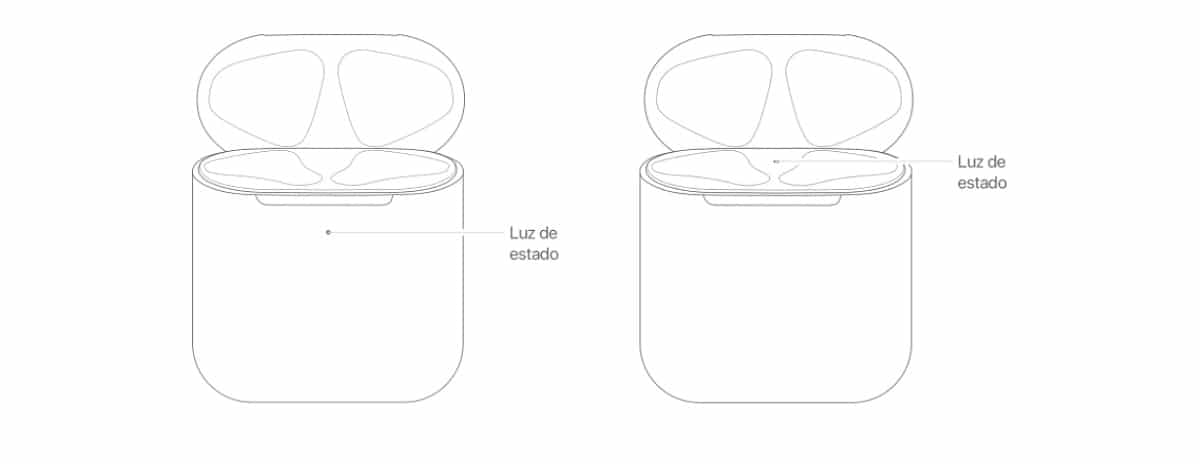
En annen indikasjon som vi kan vende oss til i disse tilfellene er statuslampen på hodetelefonetuiet. Hvis AirPods er inne i saken og lokket er åpent, kan vi se at det er et lys som kommer til å indikere ladestatusen. Hvis hodetelefonene ikke er i etui, indikerer lampen der bare ladestatus for selve saken. Så vi kan se batteristatusen til de to uten for store problemer hele tiden.
Grønt lys i begge tilfeller Det vil indikere at ladetilstanden er fullført, slik at vi ikke trenger å bekymre oss for mye om batteriprosenten. Det andre alternativet vi har er at lyset skal være oransje, og det forteller oss i så fall at det er mindre enn en full ladning igjen, enten i hodetelefonene selv eller i den aktuelle saken. Det gir oss ikke en nøyaktig batteriprosent, som sett på iPhone eller Mac, men det er et annet godt system.
Ved å bruke statuslampen på saken kan vi se til enhver tid hvis vi har full ladning eller mindre enn én. Det er i det minste en tilnærming til batteristatusen til AirPods, noe som også interesserer oss i dette tilfellet. Vi kan i det minste se om det fortsatt er noe batteri for å kunne bruke dem en stund. Hvis du er i tvil om hvor du kan se statuslyset, er det på bildet ovenfor mulig å se de to stedene der det er angitt. På denne måten vil du allerede vite hvor du må lete etter lyset når det gjelder hodetelefonene.
Varsler på iPhone
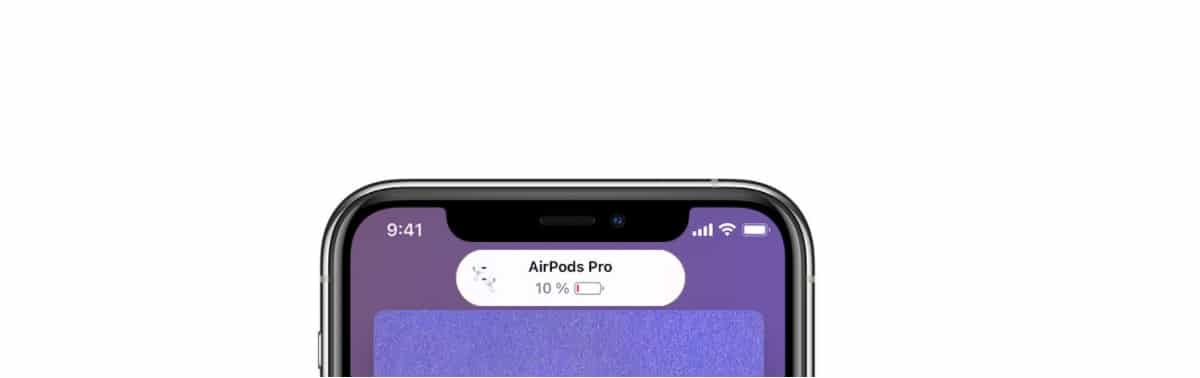
Noe som de fleste brukere med AirPods allerede vet er at når batteriet er lavt, du får et varsel på iPhone som du har knyttet til hodetelefonene. Apple genererer vanligvis forskjellige varsler, vanligvis når du har 20% batteri, 10% lading eller 5% eller mindre enn tre igjen. Denne varslingen vil bli vist på telefonskjermen, så du vil hele tiden vite at du må laste dem om kort tid.
Videre en tone høres vanligvis i hodetelefonene selv, som er indikasjonen på at batteriprosenten er lav i det øyeblikket. Denne tonen kan høres i en eller begge hodetelefonene, dette avhenger av hva du gjør med dem. Flere toner utføres vanligvis, en med 20% batteri, en annen med 10% batteri og en tredje når hodetelefonene skal slås av, fordi de ikke lenger har batteri. Så vi blir vanligvis advart om at dette kommer til å skje.
Denne varslingen er en klar indikator på batteristatusen til AirPods. Enten med varselet på skjermen eller med de tonene som kan høres, vet vi at batteriet er nær ved å bli utladet, så vi må lade dem så snart som mulig. Det er godt å ha disse varslene aktivert på telefonen, fordi det er en veldig enkel måte å se om vi har lavt batteri eller ikke.
Lader AirPods

AirPods vil til enhver tid bli belastet i sitt tilfelle. Hvis du har lavt batteri på et bestemt tidspunkt, er det bare å plassere hodetelefonene i saken, slik at de blir ladet. Ladevesken gir vanligvis flere fulle ladninger for hodetelefonene, så vi trenger ikke bekymre oss for mye om det. Selv om vi fra tid til annen må lade dette ladeetuiet også.
Denne saken støtter to typer lading. På den ene siden, det er mulig å lade den ved hjelp av trådløs Qi -lading, som å bruke en Qi ladematte, for eksempel. Vi må sørge for at når vi gjør dette, har saken blitt plassert i laderen med statuslampen opp og med lokket lukket. Statuslampen for saken vil indikere ladestatusen, slik at vi på en enkel måte kan se når de er fulladet. De samme fargene som vi har nevnt tidligere, brukes i denne forbindelse.
Den andre måten å lade saken på er å bruke kabelen. Denne saken kan kobles til med Lightning -kabelen følger med AirPods til Lightning -kontakten på saken. Det er også mulig å bruke en USB-C til Lightning eller USB til Lightning-tilkoblingskabel. Etuiet vil kunne lades uavhengig, så det spiller ingen rolle om hodetelefonene er inne i det eller ikke. Denne ladningen er vanligvis mye raskere hvis vi bruker en iPhone eller iPad USB -lader eller hvis du for eksempel kobler dem til en Mac.
Optimalisert lasting
Optimalisert lasting er en funksjon som kan være av interesse for oss. Denne optimaliserte batteriladningen er designet for å redusere tømming på AirPods Pro -batteriet. I tillegg er den ment å forbedre levetiden ved å redusere tiden at hodetelefonene er fulladet. Hodetelefonene og den aktuelle iOS- eller iPadOS -enheten kommer til å lære den daglige laderutinen du bruker, så de venter med å lade hodetelefonene utover 80% rett før du trenger dem.
Denne funksjonen kan aktiveres hvis du har AirPods Prosamt en iPhone, iPod touch eller iPad. Funksjonen er som standard aktivert i dem, selv om det er tillatt å deaktivere den hvis det anses at den ikke gir den forventede ytelsen for hodetelefonene. Det er en enkel måte å få batteriet til å vare lenger som den første dagen i disse hodetelefonene.